Ako upgradovať RAM notebooku
Vzhľadom na nával aplikácií a operačných systémov za posledné roky môže aktualizácia pamäte poskytnúť vášmu notebooku vítanú posilu.
Niektorí predajcovia stále predávajú notebooky so 4 GB alebo 8 GB pamäte s priamym prístupom (RAM), čo je v roku 2022 trochu obmedzené. Väčšina (ale nie všetci) výrobcovia notebookov však používateľom umožnia pridať RAM, a to buď pridaním ďalšej RAM pamäťovej karty (často nazývanej SO-DIMM), alebo výmenou pamäťovej karty, ktorú už máte, za väčšiu kapacita jedna.
Ak máte záujem o inováciu pamäte RAM vášho notebooku, zistite, či je takýto upgrade možný a aký typ a množstvo pamäte potrebujete. Návod na to nájdete na webovej stránke výrobcu prenosného počítača, ako aj návod, ako otvoriť prenosný počítač, aby ste získali prístup k pamäťovým slotom.
Na nákup správnych pamäťových modulov sú online dostupné aj niektoré nástroje tretích strán, ako napr Rozhodujúci notebookový skener, ktorý sa ľahko používa na odporúčania na nákup pamäte RAM.
V našom notebooku, ktorý si vyžadoval inováciu, už bolo v jednom slote 8 GB a druhý slot bol voľný. Kúpili sme pamäťovú kartu zodpovedajúcej špecifikácie (od spoločnosti Crucial), aby sme veci zjednodušili a mali istotu, že nová pamäťová karta bude fungovať. S nainštalovanou novou pamäťou by sme mali 16 GB stroj. Okrem väčšej kapacity pamäte by sa mala zvýšiť aj rýchlosť prístupu do pamäte vďaka dvom zodpovedajúcim kľúčom umožňujúcim dvojkanálovú prevádzku pamäte
Pokračujte v čítaní a zistite, ako môžete inovovať pamäť RAM prenosného počítača so systémom Windows sami.
Použitý hardvér
- Prenosný počítač s voľným pamäťovým slotom (DDR4 SO-DIMM).
- Nový pamäťový modul kompatibilný s naším notebookom
- Sada presných skrutkovačov (potrebovali sme bit T5 aj mini bit Philips)
- Pákavý nástroj na otvorenie poklopu pamäte alebo zadného panelu notebooku
Krátka verzia
- Otvorte laptop
- Skontrolujte aktuálnu situáciu s ohľadom na pamäť a voľné sloty
- Uzemnite sa, aby ste sa uistili, že nepoškodíte počítač statickou elektrinou
- Umiestnite nový pamäťový modul zarovnaný so stredovou čiarou posunutia
- Zatlačte pamäťový modul na miesto a zaistite ho kovovými sponami na oboch stranách
- Skontrolujte svoj systém a zistite, či bola aktualizácia pamäte úspešná
-
Krok
1Vypnite, odpojte, získajte prístup

Vypnite a odpojte prenosný počítač. Dvakrát skontrolujte, či je skutočne vypnutý a „nespí“. Potom otvorte ľubovoľný panel alebo odstráňte akýkoľvek panel, ktorý potrebujete, aby ste získali prístup k slotom RAM. Pre nás sme museli notebook jednoducho otočiť a odstrániť kombináciu skrutiek T5 a mini Philips, čo umožnilo odmontovať celý spodný kryt.

-
Krok
2Preskúmajte oblasť pamäťových slotov a uzemnite sa

Keď je laptop otvorený, oboznámte sa so situáciou RAM. Mali by ste vedieť, čo môžete očakávať od prieskumu predchádzajúceho nákupu. V našom notebooku bol slot A osadený 8GB modulom DDR4-2666 od spoločnosti Key, takže sme kúpili zodpovedajúci modul pre voľný slot B. Uistite sa, že ste uzemnení – vo Veľkej Británii sa zvyčajne môžete dotknúť radiátora, aby ste vybili všetku statickú elektrinu, ktorú máte.

-
Krok
3Umiestnite novú pamäťovú kartu so správnou orientáciou

Teraz ste oboznámení s pamäťovými slotmi a ako jeden vyzerá, keď je správne nainštalovaný, umiestnite svoju novú pamäť RAM do slotu podľa obrázka (naklonený do slotu asi 30 stupňov). Budete si istí, že palica je správne orientovaná, pretože drážka a zuby sú posunuté, takže bude pasovať iba jedným smerom.

-
Krok
4Zatlačením pamäte zacvaknite na miesto

Teraz zatlačte pamäť smerom nadol zo strany, ktorá je najvzdialenejšia od pôvodnej vložky – ako pri zatváraní dverí. Pravdepodobne budete počuť a cítiť kliknutie, keď zatlačíte nadol, a modul zatlačí za dve prídržné spony. Keď ho pustíte, pamäťový modul sa o milimeter alebo dva odrazí späť, aby bol zaistený kovovými sponami na oboch stranách.

-
Krok
5Zatvorte, dotiahnite, skontrolujte konfiguráciu pamäte v systéme Windows

Ste takmer hotoví, všetko, čo musíte urobiť, je vymeniť kryt pamäte alebo celý zadný kryt vášho notebooku ako v našom prvom kroku. Zapnutím prenosného počítača a skontrolovaním nastavení systému (kliknite pravým tlačidlom myši na Štart a posuňte sa nahor, aby ste vybrali „Systém“), vám ukáže, koľko pamäte ste celkovo nainštalovali. Využitie pamäte RAM a celkové množstvo môžete skontrolovať aj v Správcovi úloh.

často kladené otázky
Možno ste pamäť neusadili správne, preto otvorte počítač a znova vložte pamäťový modul. Ak ste si pred kúpou pamäťového modulu urobili prieskum, nemali by ste naraziť na problémy s kompatibilitou, čo by znamenalo, že nová pamäť RAM nebude rozpoznaná.
Ak sa po inovácii pamäte zníži stabilita systému, môže ísť o problém s jedným alebo viacerými pamäťovými modulmi. Či ide o výrobnú chybu alebo neskoršie poškodenie, je ťažké určiť, ale na novú pamäť budete mať záruku. Známe sú dlhoročné bezplatné utility ako napr MemTest86 spustiť, čo vám poskytne dostatok informácií o prevádzke vašej pamäte a o prípadných inherentných problémoch.
Možno sa ti bude páčiť…

Ako urobiť snímku obrazovky v systéme Windows
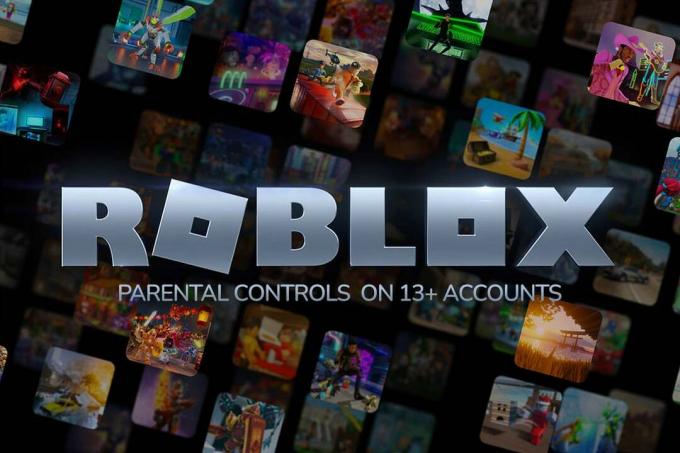
Ako vytvoriť a spravovať účet Roblox do 13 rokov pre dieťa
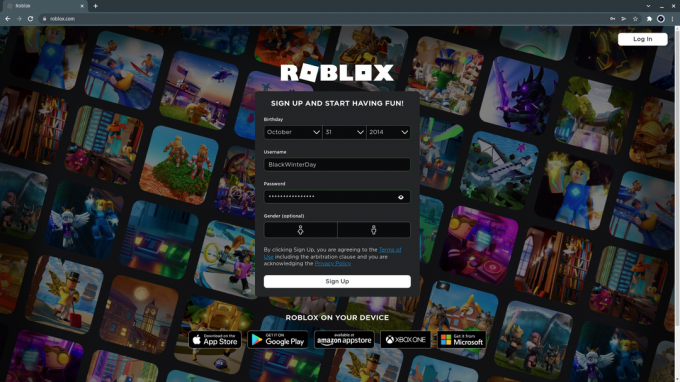
Ako povoliť rodičovskú kontrolu na účtoch Roblox 13+

Pochopenie rodičovskej kontroly a rizika na Robloxe

Ako nakonfigurovať rodičovskú kontrolu v programe Microsoft Family Safety
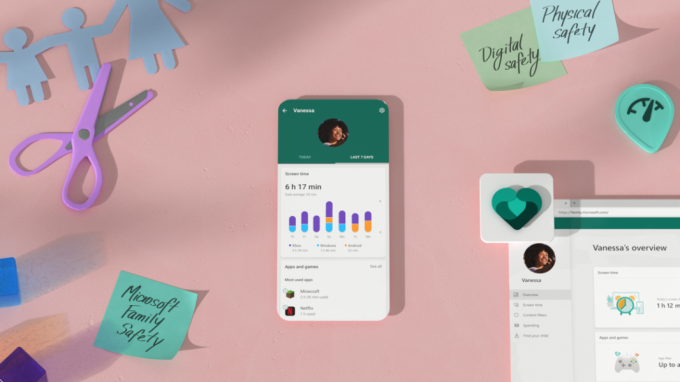
Ako nastaviť účet Windows Family Safety pre dieťa
Prečo dôverovať našej žurnalistike?
Trusted Reviews, založená v roku 2004, existuje, aby našim čitateľom poskytla dôkladné, nezaujaté a nezávislé rady o tom, čo kúpiť.
Dnes máme milióny používateľov mesačne z celého sveta a ročne posúdime viac ako 1 000 produktov.



